А не скачать ли мне чего-нибудь из Play Market? Отлично, нашел то, что нужно, только вот при попытке скачать приложение вылезла ошибка «error code: 192» Что значит, эта неполадка и как с ней бороться?
Ошибка 192 Google Play Market
Ошибка Google Play Market 192 что это?
«Не удается произвести загрузку или обновление приложения. Error code 192». Такое сообщение высвечивается при попытке что-то скачать или обновить в Плей Маркете. Скорее всего, эта ошибка, связанна со свободным местом на устройстве, а точнее с его нехваткой.
Но вы скажете, что свободного места во внутренней памяти устройства достаточно для того, чтобы скачать и установить приложение. Допустим, у вас в наличии 90мб внутренней памяти, скачиваемое приложение весит 80мб, в таком случае скачивание пройдет успешно, вот только теперь нет места для его установки. Скачанный файл будет удален, только после того, как приложение сможет пройти процесс установки. Думаю с этим понятно. Другой вариант, у вас есть 40 мб внутренней свободной памяти и 150 мб дополнительной (флешки). В этом случае стоит проверить, куда идет закачка приложения, ведь если скачивание идет во внутреннюю память, то разделиться в дополнительную и докачаться туда файл не сможет, поэтому и выскакивает ошибка.
Было и такое, что при имении огромной свободной внутренней памяти в устройстве допустим 32 гб и при наличии дополнительной памяти в виде флеш-карты на 10гб, закачка и установка приложения была невозможной (ошибка 192), так это при том, что суммарно свободного места было в районе 40 гб. Я решил свою проблему достаточно радикальным методом. Просто убрал из устройства флеш-карту и больше ей не пользовался.
Откуда берутся ошибки и какие они бывают
Как правило, все эти ошибки с произвольным номером. Другими словами каждый раз, когда идет обновление Google Play Market (имеется в виду не обновление программы на вашем устройстве, а простое обновление приложения на сервисе), у многих скачивающий новый контент имеет шанс выпасть ошибка 192, хотя в прошлый раз была ошибка 505 или 194, или 20. Сотрудники Google знают об этой проблеме и принимают возможные решения по их устранению.
Исправляем ошибки
Все эти, как и многие другие ошибки, в том числе и ошибка 192 сбрасывается путем очистки кэша устройства, либо сброса всех настроек до заводских.
Чистим кэш Гугл Плей Маркета. Для этого открываем на своем устройстве: Настройки => Приложения или Менеджер приложений => открываем вкладку Все и там ищем Google Play Market или Сервисы Google Play и нажимаем на кнопку ОЧИСТИТЬ КЭШ. Лучше всего проделать все удаления сразу, чтобы не лазить туда-сюда, поэтому прожимаем кнопки ОЧИСТИТЬ ДАННЫЕ и УДАЛИТЬ ОБНОВЛЕНИЯ. Если чистка данных не помогла, делаем следующее.
Удаляем и повторно создаем учетную запись Google. Для этого открываем Настройки => Аккаунты или Учетные записи находим Google и удаляем учетную запись путем нажатия соответствующей кнопки. После этого, перезагружаем устройство и снова создаем учетку.
Если и это не помогло, задайте вопрос в поддержку Google Play официальная ссылка.
Устранение ошибки с кодом 192 в Google Play Маркете
Встроенный во все сертифицированные смартфоны и планшеты с ОС Android Google Play Маркет, к большому сожалению многих пользователей, не всегда работает стабильно. Иногда в процессе его использования можно столкнуться с разного рода проблемам. Сегодня мы расскажем об устранении одной из них – той, что сопровождается уведомлением «Код ошибки: 192».
«Не удалось загрузить/обновить приложение. Код ошибки: 192» — именно так выглядит полное описание проблемы, решением которой мы займемся далее. Причина ее возникновения до банального проста, и заключается она в нехватке свободного пространства на накопителе мобильного устройства. Рассмотрим подробнее, что требуется выполнить для исправления этой неприятной ошибки.
Способ 1: Освобождение места на накопителе
Так как причина 192 ошибки нам известна, начнем с самого очевидного – освободим место во внутренней и/или внешней памяти Android-девайса, в зависимости от того, куда осуществляется установка. Действовать в данном случае нужно комплексно, в несколько этапов.
- Удалите ненужные приложения и игры, если таковые имеются, избавьтесь от лишних документов и мультимедийных файлов.
Подробнее: Удаление приложений на Андроид-устройствах - Очистите кэш системы и приложений.
Подробнее: Очистка кэша в ОС Android - Выполните очистку Андроид от «мусора».
Подробнее: Как освободить место на Android
Помимо этого, если на смартфоне или планшете используется карта памяти и установка приложений осуществляется именно на нее, стоит попробовать переключить данный процесс на внутренний накопитель. Если же инсталляция выполняется непосредственно на устройство, следует прибегнуть к обратному – «направить» ее на microSD.
Способ 2: Очистка данных Play Маркета
Так как рассматриваемая нами проблема возникает на уровне магазина приложений, помимо непосредственного освобождения места в памяти Андроид-устройства, нелишним будет очистить кэш Плей Маркета и стереть накопленные за время его использования данные.
-
Откройте «Настройки» и перейдите к разделу «Приложения и уведомления» (название может немного отличаться и зависит от версии Android), а затем откройте список всех установленных приложений.
Очистка кэша и данных Гугл Плей Маркета помогает избавиться от большинства распространенных проблем в его работе.
Способ 3: Удаление обновлений Play Маркета
Если же очистка кэша и данных не помогла избавиться от ошибки 192, придется действовать более радикально – удалить обновление Гугл Плей Маркета, то есть вернуть его к изначальной версии. Для этого:
-
Повторите шаги 1-2 предыдущего способа и вернитесь на страницу «О приложении».
Примечание: На некоторых Android-устройствах для удаления обновлений приложения предусмотрена отдельная кнопка.
Способ 4: Удаление и повторная привязка учетной записи
В некоторых случаях причиной ошибки 192 является не только отсутствие свободного пространства в памяти устройства и «проблемный» Play Маркет, но и пользовательский Google-аккаунт, используемый в среде Android. Если вышеописанные действия не помогли устранить рассматриваемую нами проблему, следует попробовать удалить учетную запись в «Настройках», а затем повторно подключить ее. О том, как это делается, мы ранее уже рассказывали.
Подробнее:
Удаление Гугл-аккаунта на Андроид и его повторное подключение
Вход в учетную запись Google на Android-девайсе
Заключение
Несмотря на то что мы рассмотрели четыре различных способа исправления ошибки с кодом 192 в Google Play Маркете, чаще всего достаточной и гарантированно эффективной мерой является банальное освобождение места в памяти мобильного девайса.
Мы рады, что смогли помочь Вам в решении проблемы.
Помимо этой статьи, на сайте еще 11868 инструкций.
Добавьте сайт Lumpics. ru в закладки (CTRL+D) и мы точно еще пригодимся вам.
Отблагодарите автора, поделитесь статьей в социальных сетях.
Опишите, что у вас не получилось. Наши специалисты постараются ответить максимально быстро.
Источники:
https://hotsit. ru/kod-oshibka-192-google-play-market-pri-skachivanii-kak-ispravit/
https://lumpics. ru/how-fix-error-192-in-play-market/

Магазин приложений Play Market – это основной ресурс для установки приложений на телефонах с ОС Андроид. Компания Google, которая занимается поддержкой популярнейшей системы для смартфонов, настоятельно рекомендует скачивать программы только через Google Play, чтобы обезопасить свое устройство. Иногда даже в таком крутом сервисе могут произойти сбой. Например, часто пользователи сталкиваются с кодом ошибки 192 при попытке скачать приложение в Плей Маркет.
Что это за ошибка
Коды, статусы, имена и сокращения ошибок изрядно поднадоели владельцам Андроида. «Неужели нельзя прямым текстом сказать, что не работает в приложении?» – примерно так думают люди, которые сталкиваются с программными сбоями. Если вкратце – нет, нельзя. Дело в том, что один код может означать несколько несвязанных между собой проблем, которые приводят к одному результату.
Например, ошибка 192 означает, что были повреждены файлы приложения при установке. Такой сбой может быть спровоцирован несколькими причинами:
- На диске недостаточно места для записи файлов программ.
- Некорректно был записан кэш сервиса Google Play. О том, что такое кэш, подробно написано в одном из следующих разделов.
- Проблема с установленной версией Play Market. Возможно, его нужно обновить, либо наоборот удалить обновления.
- Сбой при входе в аккаунт Google, который нужен для корректной работы сервиса.
- Вирусы. Хотя на практике автор не замечал, чтобы вредоносное ПО таким извращенным способом блокировало Google Play.
- Разовый сбой. В таком случае рекомендуется простая перезагрузка смартфона.
Автор проанализировал указанные выше причины и на их основе составил методы исправления проблемы под кодовым номером 192.

Как ее исправить
Мы понимаем, что большинство читателей портала – это начинающие пользователи, которые плохо разбираются в настройках и функциях телефона. Потому автор постарался максимально подробно расписать каждый способ, чтобы упростить опыт решения проблемы, которая возникает при скачивании приложений из Плей Маркета.

Очистка памяти от мусора
Начнем со способа, который если и не решит проблему, то, как минимум, повысит производительность устройство. Вообще продвинутые пользователи рекомендуют регулярно проводить очистку от мусора с помощью встроенных средств оптимизации, а также сохранять не менее одного гигабайта свободного места во внутренней памяти. Для автоматической очистки выполните действия ниже (алгоритм был составлен на основе оболочки MIUI):
- Откройте проводник.

- Перейдите во вкладку со значком папки. Вкладки находятся в верхней части экрана.
- Кликните по диаграмме с подписью «Память».

- Нажмите на кнопку «Освободить * ГБ», где вместо * будет указано количество мусора в ГБ.
- Подтвердите очистку.

При необходимости можно прибегнуть к установке специальных программ для очистки памяти. Автор рекомендует использовать следующие приложения:
- Apps Clean;
- Ccleaner;
- AVG Cleaner;

Для освобождения места также рекомендуем удалить ненужные программы.
Удаление кэша и данных Play Market
Как мы уже говорили, неправильно записанный кэш может привести к сбоям в работе магазина приложений от Google.
Небольшая справка: кэш – это небольшой блок памяти, в котором хранятся критические важные данные для приложения. Обычно программы в первую очередь обращаются к кэш-памяти, а уже потом к другим системным и служебным файлам. Следственно, если в ней произойдет сбой, то программа будет считывать поврежденные данные и ломаться. Пошаговое решение проблемы:
- Откройте настройки. Для этого опустите шторку уведомлений и нажмите на значок шестеренки.

- Перейдите в раздел «Приложения», а потом в подраздел «Все приложения».

- В списке найдите «Play Market» и кликните по нему
- Последовательно нажмите на кнопки «Закрыть», «Очистить кэш», «Очистить все», «Стереть данные». Некоторых кнопок может не быть – это не проблема, нажимайте на те, которые есть.

После этих махинаций снова попробуйте установить приложение. Если ничего не получилось – читайте дальше.
Удаление обновлений сервиса
Бывают случаи, когда проблема кроется не в телефоне, а в неправильно установленном обновлении. С Play Market такое происходит редко, но давайте действовать наверняка, ведь иногда сброс обновлений – единственный способ решить проблему. Алгоритм действий:
- Выполните первые три пункта из предыдущей инструкции.
- На странице приложения нажмите на кнопку «Удалить обновления».
- Запустите Google Play.

- Кликните по аватару в правом верхнем углу.
- Нажмите на пункт «Настройки» в открывшемся меню.

- Откройте раздел «Сведения».
- Нажмите на кнопку «Обновить Google Play».

Теперь снова попытайтесь установить проблемное приложение.
Выход из Google-аккаунта
Если проблема так и не решилась, значит, проблема либо в системе, либо в аккаунте Google. Рекомендуем выйти из аккаунта и зайти в него повторно. Учтите, что для повторного входа нужно будет ввести адрес электронной почты и пароль.
Если пользователь не помнит эти данные, то мы не рекомендуем выходить из аккаунта. Алгоритм действий:
- Откройте Google Play.

- Кликните по аватару в правом верхнем углу.
- Нажмите на имя пользователя в открывшемся меню.
- Кликните по пункту «Настройки аккаунтов на устройстве».

- Откроется страницами с профилями. На ней кликните по профилю Google.
- На открывшейся странице найдите кнопку «Удалить аккаунт» и нажмите на нее.

- Зайдите в Play Market и повторно авторизуйтесь в Google.
При попытке скачать приложение с плей маркета возникает ошибка 192. У владельцев android-устройств встречается часто. И возникает в случаях, когда пространства в памяти смартфона или планшета оказывается недостаточно. Пользователю не удаться скачать и установить необходимое ПО, пока он не освободит место в достаточном количестве.
Для этого можно воспользоваться встроенными в приложение «Мои файлы» инструментами. Приложение с таким функционалом есть в каждом современном смартфоне в папке с названием, аналогичном названию аппарата – Xiaomi, Samsung.
- Открыв его, пользователь должен прокрутить в самый низ, и нажать «Анализ хранилища».

- Пользователю будет продемонстрирован отчет, где он сможет увидеть, цифровая информация какой категории занимает больше всего места.
- Следующий шаг – в директории с сохраненными фотографиями, музыкой, которые анализатору показались лишними, и удалить их.
- От элементов, находящихся в корзине (если таковая имеется), так же стоит избавится. Можно перейти в нее прямо из отчета, выбрать все элементы кнопкой сверху, а внизу нажать на иконку «Удалить».

- Для удаления приложений следует перейти в «Настройки», и выбрать пункт «Приложения».
- В фильтре, который находится в верхней части экрана, выбрать «Все», а потом коснутся приложения, которое подлежит деинсталляции. Их, скорее всего, будет несколько.

- В открывшемся меню с информацией о программе нажать «Удалить» в нижней части.
Обладатели свежих версий андроид могут удалить ПО через контекстное меню. Для этого следует вызвать меню, найти иконку с нужной программой, коснутся ее пальцем, и удерживать до характерной вибрации. В появившемся меню выбрать «Удалить».

Как исправить ошибку 192 в плей маркете на андроиде, очистив данные приложения PalyMarket
Для этого следует выполнить ряд действий:
- Перейти в «Настройки», выбрать раздел «Приложения», и в списке отыскать Google Play Market.
- Коснувшись ее иконки, выбрать меню «Память»
- В открывшемся разделе поочередно коснутся кнопок в нижнем углу экрана «Очистить кэш» и «Очистить память».
Если после этого избавиться от кода ошибки 192 не удастся, можно переходить к следующему способу.
Удаление обновлений в приложении Google Play Market
В этом случае ошибка 192 в плей маркете возникает на устройствах с внутренним хранилищем малого объема. Его владелец приобрел устройство, и начал пользоваться, не отключив автоматическое обновление. В таком случае ожидание появления заветного кода можно ожидать очень скоро. Что нужно сделать, чтобы освободить память?
- Через раздел меню «Настройки» выбрать пункт «Приложения», и там отыскать Google Play Market. (для старых устройств)
- В меню приложений найти папку «Google», и отыскать там ПлейМаркет. (для новых устройств)
- Следующий шаг – владельцам старых смартфонов коснутся иконки приложения, чтобы перейти меню. Обладатели новых устройств должны для этого коснутся иконки и удерживать ее, чтобы появилось дополнительное меню. Там следует выбрать пункт «о приложении».
- В открывшемся окне выбрать пункт «память», и в нижнем углу экрана нажать «очистить память».
- Перезагрузив устройство. Для этого следует вызвать шторку уведомлений и в правом верхнем углу коснутся соответствующего значка.

- Если его в шторке не оказалось, можно разблокировать устройство, зажать клавишу выключения, и на потемневшем экране коснутся иконки «Перезагрузка».
- Как только устройство вернулось в систему android, запустить плый маркет, и тут же закрыть его.
Время проверить, сохранилась ошибка 192 или нет. Если при установке с плей маркета сообщение показывается снова, следует перейти к последнему способу.
Удаление и повторная привязка учетной записи Google
Какой порядок действий следует выполнить?
- В «Настройках» выбрать «Учетные записи и архивация».

- Затем выбрать раздел «Учетные записи».
- Коснутся иконки с учетной записью пользователя.
- Выбрать пункт «Удалить уч. запись»

- В этом же разделе выбрать пункт «Аккаунт Google», и ввести данные повторно.
Можно проверять, возникает сообщение с кодом 192 в плей маркете на андроиде, или не появляется. После всех выполненных действий она уже вряд ли возникнет.
Ошибка Не удалось загрузить/обновить приложение. Код ошибки: 192 появляется при попытке загрузки или обновления приложения в Google Play Market при нехватке свободного места. Для исправления ошибки нужно убедиться, что и внутренняя память устройства, и карта памяти имеют достаточно свободного пространства для установки приложения.
В редких случаях ошибка с кодом 192 может быть вызвана переполнением кэша приложений Play Market. Для исправления ситуации нужно стереть данные программ «Сервисы Google Play» и «Google Play Маркет».
После очистки памяти и кэша, можно попробовать заново обновить или загрузить нужное приложение из Google Play. Аналогичным образом решается ошибка 190, связанная с отсутствием доступа к памяти Android-устройства.
Исправление ошибки с кодом 192 в Google Play Market:

Очистка карты и памяти устройства
Наиболее часто не удается загрузить или обновить приложение в Google Плей Маркете с кодом ошибки 192 из-за нехватки свободного места или переполненного кэша. Очистить кэш на Android все равно полезно, но сначала следует убедиться, что на телефоне или планшете еще достаточно места, чтобы скачать очередную игру или программу.
Появление проблемы из-за отсутствия пространства в памяти характерно тем, что загрузка или обновление приложения останавливается посредине, на определенном проценте. После этого появляется окошко Не удается обновить приложение. Код ошибки: 192.
Если в устройство вставлена карта памяти, то:
В большинстве моделей устройств на Android есть возможность выбрать, куда будут сохраняться приложения: в память телефона или на карту. Если такой возможности нет (надо смотреть в настройках, отсутствует в ряде моделей HTC и других популярных производителей), придется освобождать свободное пространство и там, и там.
Для проверки свободного места на Android нужно:
- Открыть меню Приложения.
- Перейти в пункт Настройки.
- Нажать Карта SD и память телефона появится окошко с данными о занятом и свободном пространстве в памяти устройства и на SD-карте.
Также можно проверить, сколько памяти занимает конкретное приложение:
- Открыть меню Приложения.
- Перейти в Настройки.
- Еще раз открыть пункт Приложения.
- Перейти в раздел Управление приложениями.
- Нажать кнопку Все для вывода списка всех установленных приложений и объма занимаемого ими пространства.
После освобождения свободного места достаточно очистить кэш приложений Google Play Market и перезагрузить устройство. Этого достаточно, чтобы ошибка перестала появляться до момента следующего переполнения памяти.
Для исправления ошибки с кодом 192 достаточно очистить данные всего у двух приложений: «Сервисы Google Play» и «Google Play Маркет». Тем не менее, рекомендуется регулярно очищать данные приложений и кэш всех установленных программ.
Регулярная очистка кэша позволит увеличить быстродействие системы (особенно на старых Android-устройствах), а также освободить несколько гигабайт свободного пространства. Освободившегося пространства будет достаточно, чтобы загрузить несколько игр или приложений, так как суммарный объем кэша может занимать несколько гигабайт. При этом, если памяти на устройстве недостаточно, оставшееся место на телефоне или карте памяти будет заполняться еще быстрее. Чистить кэш придется чаще.
Для очистки данных приложений Google Play Market нужно:
- Открыть Настройки устройства.
- Перейти в раздел Память.
- Открыть пункт Данные приложений
- Перейти на вкладку Все для отображения списка всех программ.
- Найти в списке сервисы Google «Сервисы Google Play» и «Google Play Маркет».
- Нажать на нужное приложение в списке, в появившемся окне нажать Стереть данные.
- Нажать Ок и подождать несколько секунд, пока выполняется очистка.
Для очистки кэша сразу у всех приложений на устройстве нужно:
- Зайти в Настройки системы.
- Перейти в раздел Устройство.
- Найти и открыть пункт Память.
- Выбрать Данные кэша.
- Нажать ОК в появившемся окне, чтобы подтвердить удаление.
После выполнения указанных действий желательно перезагрузить телефон или хотя бы перезапустить Плей Маркет. После перезагрузки устройства с очищенным кэшем магазина приложений и освободившимся свободным местом 192-ой код ошибки должен перестать появляться.
Переустановка Play Market
При отсутствии результата от предыдущих действий исправить ошибку 192 можно радикальными мерами: удалить само приложение Google Play Market и все его обновления, после чего установить программу заново. Поскольку удаление магазина приложений автоматически уберет возможность загружать что-либо оттуда, все действия производятся из настроек Android.
После исправления ошибки можно будет скачать софт наподобие CCleaner для глубокой очистки памяти устройства. Это в разы упростит очистку устройства и позволит избежать повторного появления ошибки в дальнейшем.
Для удаления Google Play Market и всех данных о приложении нужно:
- Открыть на телефоне или планшете Настройки.
- Перейти в меню Приложения (или Диспетчер приложений).
- Перейти во вкладку Все.
- В открывшемся списке всех приложений найти Play Маркет и нажать на него.
- В открывшемся окне О приложении нажать Остановить, чтобы программа прекратила работу (также исчезнет значок с рабочего стола).
- Нажать Удалить обновления, затем Отключить для удаления всех обновлений и полного выключения приложения. Дополнительно можно Стереть данные для удаления всей информации.

После удаления магазина приложений нужно перезагрузить телефон/планшет, заново зайти в настройки и Включить Google Play Market. После этого потребуется заново установить все обновления и ввести логин и пароль от Google для входа в аккаунт. Ошибка с кодом 192 должна окончательно перестать беспокоить, пока на устройстве будет достаточно свободного пространства.
,
Отключение или удаление ненужных расширений из Google Chrome производится в настройках. Для управления расширениями достаточно ввести в адресной строке chrome://extensions/. Расширения не обязательно удалять из браузера окончательно. Их можно отключить,&hellip,
Как исправить код ошибки 192 в Google Play Market
Ошибка «Не удалось загрузить/обновить приложение. Код ошибки: 192» появляется при попытке загрузки или обновления приложения в Google Play Market при нехватке свободного места. Для исправления ошибки нужно убедиться, что и внутренняя память устройства, и карта памяти имеют достаточно свободного пространства для установки приложения.
В редких случаях ошибка с кодом 192 может быть вызвана переполнением кэша приложений Play Market. Для исправления ситуации нужно стереть данные программ «Сервисы Google Play» и «Google Play Маркет».
После очистки памяти и кэша, можно попробовать заново обновить или загрузить нужное приложение из Google Play. Аналогичным образом решается ошибка 190, связанная с отсутствием доступа к памяти Android-устройства.
Исправление ошибки с кодом 192 в Google Play Market:
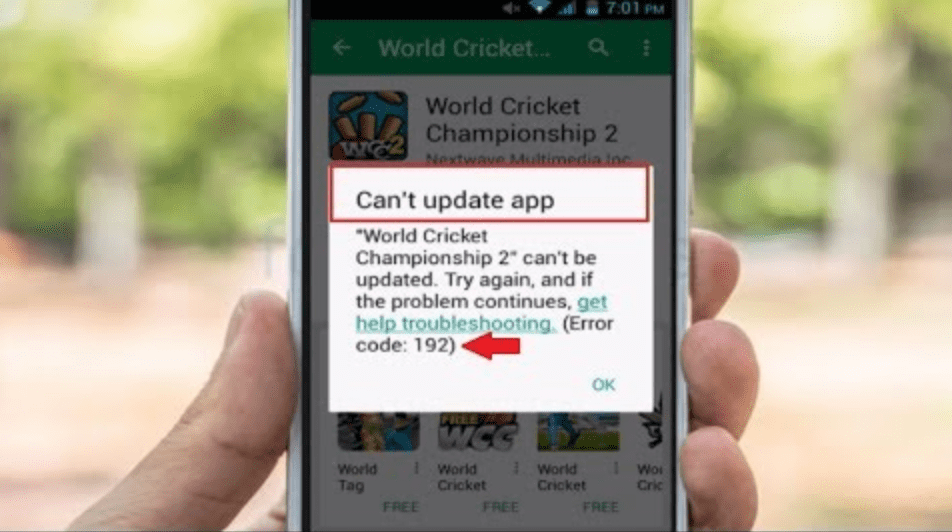
Очистка карты и памяти устройства
Наиболее часто не удается загрузить или обновить приложение в Google Плей Маркете с кодом ошибки 192 из-за нехватки свободного места или переполненного кэша. Очистить кэш на Android все равно полезно, но сначала следует убедиться, что на телефоне или планшете еще достаточно места, чтобы скачать очередную игру или программу.
Появление проблемы из-за отсутствия пространства в памяти характерно тем, что загрузка или обновление приложения останавливается посредине, на определенном проценте. После этого появляется окошко «Не удается обновить приложение. Код ошибки: 192».
Если в устройство вставлена карта памяти, то:
- Сначала нужно убедиться, что достаточно свободного пространства есть на карте памяти.
- После этого убедиться, что достаточно места есть во внутренней памяти телефона.
В большинстве моделей устройств на Android есть возможность выбрать, куда будут сохраняться приложения: в память телефона или на карту. Если такой возможности нет (надо смотреть в настройках, отсутствует в ряде моделей HTC и других популярных производителей), придется освобождать свободное пространство и там, и там.
Для проверки свободного места на Android нужно:
- Открыть меню Приложения.
- Перейти в пункт Настройки.
- Нажать Карта SD и память телефона — появится окошко с данными о занятом и свободном пространстве в памяти устройства и на SD-карте.
Также можно проверить, сколько памяти занимает конкретное приложение:
- Открыть меню Приложения.
- Перейти в Настройки.
- Еще раз открыть пункт Приложения.
- Перейти в раздел Управление приложениями.
- Нажать кнопку Все для вывода списка всех установленных приложений и объма занимаемого ими пространства.
После освобождения свободного места достаточно очистить кэш приложений Google Play Market и перезагрузить устройство. Этого достаточно, чтобы ошибка перестала появляться до момента следующего переполнения памяти.
Очиститка данных и кэша Google Play Маркет
Для исправления ошибки с кодом 192 достаточно очистить данные всего у двух приложений: «Сервисы Google Play» и «Google Play Маркет». Тем не менее, рекомендуется регулярно очищать данные приложений и кэш всех установленных программ.
Регулярная очистка кэша позволит увеличить быстродействие системы (особенно на старых Android-устройствах), а также освободить несколько гигабайт свободного пространства. Освободившегося пространства будет достаточно, чтобы загрузить несколько игр или приложений, так как суммарный объем кэша может занимать несколько гигабайт. При этом, если памяти на устройстве недостаточно, оставшееся место на телефоне или карте памяти будет заполняться еще быстрее. Чистить кэш придется чаще.
Для очистки данных приложений Google Play Market нужно:
- Открыть Настройки устройства.
- Перейти в раздел Память.
- Открыть пункт Данные приложений…
- Перейти на вкладку Все для отображения списка всех программ.
- Найти в списке сервисы Google «Сервисы Google Play» и «Google Play Маркет».
- Нажать на нужное приложение в списке, в появившемся окне нажать Стереть данные.
- Нажать Ок и подождать несколько секунд, пока выполняется очистка.
Для очистки кэша сразу у всех приложений на устройстве нужно:
- Зайти в Настройки системы.
- Перейти в раздел Устройство.
- Найти и открыть пункт Память.
- Выбрать Данные кэша.
- Нажать ОК в появившемся окне, чтобы подтвердить удаление.
После выполнения указанных действий желательно перезагрузить телефон или хотя бы перезапустить Плей Маркет. После перезагрузки устройства с очищенным кэшем магазина приложений и освободившимся свободным местом 192-ой код ошибки должен перестать появляться.
Переустановка Play Market
При отсутствии результата от предыдущих действий исправить ошибку 192 можно радикальными мерами: удалить само приложение Google Play Market и все его обновления, после чего установить программу заново. Поскольку удаление магазина приложений автоматически уберет возможность загружать что-либо оттуда, все действия производятся из настроек Android.
После исправления ошибки можно будет скачать софт наподобие CCleaner для глубокой очистки памяти устройства. Это в разы упростит очистку устройства и позволит избежать повторного появления ошибки в дальнейшем.
Для удаления Google Play Market и всех данных о приложении нужно:
- Открыть на телефоне или планшете Настройки.
- Перейти в меню Приложения (или Диспетчер приложений).
- Перейти во вкладку Все.
- В открывшемся списке всех приложений найти Play Маркет и нажать на него.
- В открывшемся окне «О приложении» нажать Остановить, чтобы программа прекратила работу (также исчезнет значок с рабочего стола).
- Нажать Удалить обновления, затем Отключить для удаления всех обновлений и полного выключения приложения. Дополнительно можно Стереть данные для удаления всей информации.
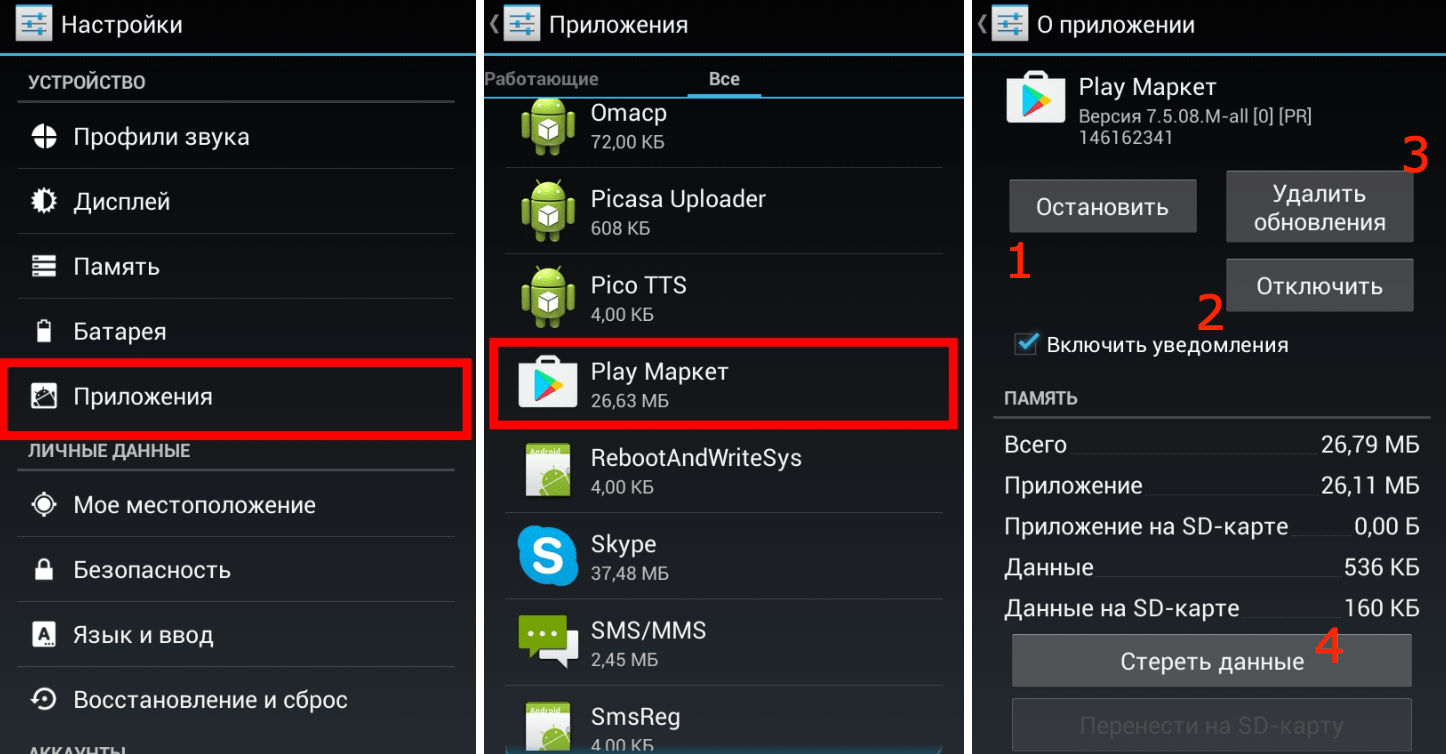
После удаления магазина приложений нужно перезагрузить телефон/планшет, заново зайти в настройки и Включить Google Play Market. После этого потребуется заново установить все обновления и ввести логин и пароль от Google для входа в аккаунт. Ошибка с кодом 192 должна окончательно перестать беспокоить, пока на устройстве будет достаточно свободного пространства.
One thought on “ Как исправить код ошибки 192 в Google Play Market ”
Ваш порядок действий оказался самым правильным. Я побовала по советам других сайтов, ничего не получалось. По Вашему- все сработало. Спасибо большое
Устранение ошибки с кодом 192 в Google Play Маркете

Встроенный во все сертифицированные смартфоны и планшеты с ОС Andro >
Причины и варианты исправления ошибки с кодом 192
«Не удалось загрузить/обновить приложение. Код ошибки: 192» — именно так выглядит полное описание проблемы, решением которой мы займемся далее. Причина ее возникновения до банального проста, и заключается она в нехватке свободного пространства на накопителе мобильного устройства. Рассмотрим подробнее, что требуется выполнить для исправления этой неприятной ошибки.
Способ 1: Освобождение места на накопителе
Так как причина 192 ошибки нам известна, начнем с самого очевидного – освободим место во внутренней и/или внешней памяти Android-девайса, в зависимости от того, куда осуществляется установка. Действовать в данном случае нужно комплексно, в несколько этапов.
- Удалите ненужные приложения и игры, если таковые имеются, избавьтесь от лишних документов и мультимедийных файлов.

Подробнее: Удаление приложений на Андроид-устройствах - Очистите кэш системы и приложений.
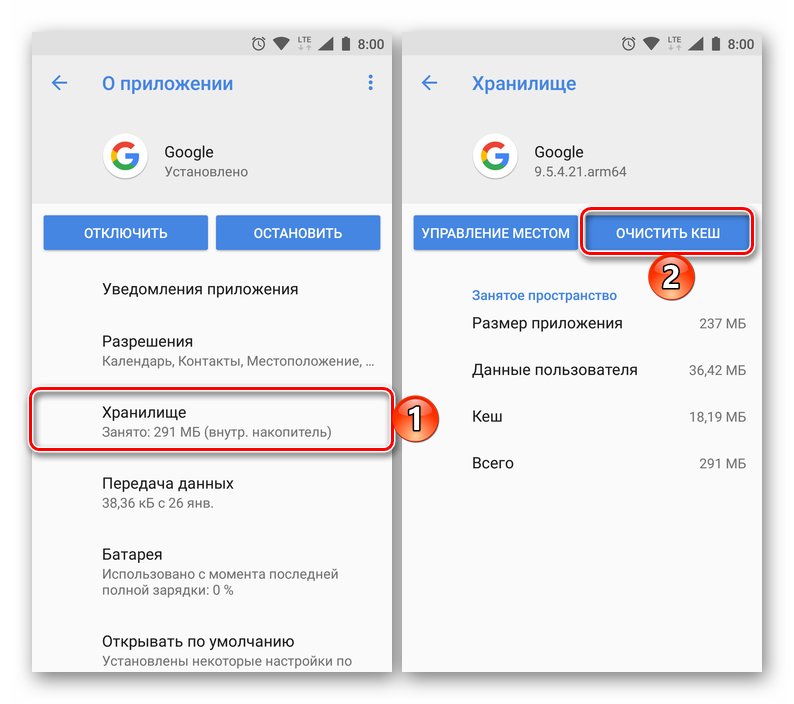
Подробнее: Очистка кэша в ОС Android - Выполните очистку Андроид от «мусора».

Подробнее: Как освободить место на Android
Помимо этого, если на смартфоне или планшете используется карта памяти и установка приложений осуществляется именно на нее, стоит попробовать переключить данный процесс на внутренний накопитель. Если же инсталляция выполняется непосредственно на устройство, следует прибегнуть к обратному – «направить» ее на microSD.

Убедившись в том, что на накопителе вашего мобильного девайса достаточно свободного места, перейдите в Google Play Маркет и выполните повторную установку (или обновление) приложения или игры, с которым возникала ошибка 192. Если она повторится, переходите к следующему варианту ее устранения.
Способ 2: Очистка данных Play Маркета
Так как рассматриваемая нами проблема возникает на уровне магазина приложений, помимо непосредственного освобождения места в памяти Андроид-устройства, нелишним будет очистить кэш Плей Маркета и стереть накопленные за время его использования данные.
-
Откройте «Настройки» и перейдите к разделу «Приложения и уведомления» (название может немного отличаться и зависит от версии Android), а затем откройте список всех установленных приложений.

Отыщите в этом перечне Google Play Маркет, тапните по нему для перехода на страницу «О приложении».

Откройте раздел «Хранилище» и поочередно нажмите по кнопкам «Очистить кэш» и «Стереть данные».

Подтвердите свои намерения во всплывающем окне, после чего попробуйте снова выполнить установку или обновление приложения. Ошибка с кодом 192, скорее всего, больше вас не потревожит.

Очистка кэша и данных Гугл Плей Маркета помогает избавиться от большинства распространенных проблем в его работе.
Способ 3: Удаление обновлений Play Маркета
Если же очистка кэша и данных не помогла избавиться от ошибки 192, придется действовать более радикально – удалить обновление Гугл Плей Маркета, то есть вернуть его к изначальной версии. Для этого:
-
Повторите шаги 1-2 предыдущего способа и вернитесь на страницу «О приложении».

Нажмите по трем вертикальным точкам, расположенным в правом верхнем углу. В открывшемся меню тапните по единственному доступному пункту – «Удалить обновления» — и подтвердите свои намерения нажатием «ОК» во всплывающем окне. 
Примечание: На некоторых Android-устройствах для удаления обновлений приложения предусмотрена отдельная кнопка.
В некоторых случаях причиной ошибки 192 является не только отсутствие свободного пространства в памяти устройства и «проблемный» Play Маркет, но и пользовательский Google-аккаунт, используемый в среде Android. Если вышеописанные действия не помогли устранить рассматриваемую нами проблему, следует попробовать удалить учетную запись в «Настройках», а затем повторно подключить ее. О том, как это делается, мы ранее уже рассказывали.

Подробнее:
Удаление Гугл-аккаунта на Андроид и его повторное подключение
Вход в учетную запись Google на Android-девайсе
Заключение
Несмотря на то что мы рассмотрели четыре различных способа исправления ошибки с кодом 192 в Google Play Маркете, чаще всего достаточной и гарантированно эффективной мерой является банальное освобождение места в памяти мобильного девайса.
Отблагодарите автора, поделитесь статьей в социальных сетях.
Код ошибка 192 Google Play Market при скачивании. Как исправить?
А не скачать ли мне чего-нибудь из Play Market? Отлично, нашел то, что нужно, только вот при попытке скачать приложение вылезла ошибка «error code: 192» Что значит, эта неполадка и как с ней бороться?

Ошибка 192 Google Play Market
Ошибка Google Play Market 192 что это?
«Не удается произвести загрузку или обновление приложения. Error code 192». Такое сообщение высвечивается при попытке что-то скачать или обновить в Плей Маркете. Скорее всего, эта ошибка, связанна со свободным местом на устройстве, а точнее с его нехваткой.
Но вы скажете, что свободного места во внутренней памяти устройства достаточно для того, чтобы скачать и установить приложение. Допустим, у вас в наличии 90мб внутренней памяти, скачиваемое приложение весит 80мб, в таком случае скачивание пройдет успешно, вот только теперь нет места для его установки. Скачанный файл будет удален, только после того, как приложение сможет пройти процесс установки. Думаю с этим понятно. Другой вариант, у вас есть 40 мб внутренней свободной памяти и 150 мб дополнительной (флешки). В этом случае стоит проверить, куда идет закачка приложения, ведь если скачивание идет во внутреннюю память, то разделиться в дополнительную и докачаться туда файл не сможет, поэтому и выскакивает ошибка.
Было и такое, что при имении огромной свободной внутренней памяти в устройстве допустим 32 гб и при наличии дополнительной памяти в виде флеш-карты на 10гб, закачка и установка приложения была невозможной (ошибка 192), так это при том, что суммарно свободного места было в районе 40 гб. Я решил свою проблему достаточно радикальным методом. Просто убрал из устройства флеш-карту и больше ей не пользовался.
Откуда берутся ошибки и какие они бывают
Как правило, все эти ошибки с произвольным номером. Другими словами каждый раз, когда идет обновление Google Play Market (имеется в виду не обновление программы на вашем устройстве, а простое обновление приложения на сервисе), у многих скачивающий новый контент имеет шанс выпасть ошибка 192, хотя в прошлый раз была ошибка 505 или 194, или 20. Сотрудники Google знают об этой проблеме и принимают возможные решения по их устранению.
Исправляем ошибки
Все эти, как и многие другие ошибки, в том числе и ошибка 192 сбрасывается путем очистки кэша устройства, либо сброса всех настроек до заводских.
Чистим кэш Гугл Плей Маркета. Для этого открываем на своем устройстве: Настройки => Приложения или Менеджер приложений => открываем вкладку Все и там ищем Google Play Market или Сервисы Google Play и нажимаем на кнопку ОЧИСТИТЬ КЭШ. Лучше всего проделать все удаления сразу, чтобы не лазить туда-сюда, поэтому прожимаем кнопки ОЧИСТИТЬ ДАННЫЕ и УДАЛИТЬ ОБНОВЛЕНИЯ. Если чистка данных не помогла, делаем следующее.
Удаляем и повторно создаем учетную запись Google. Для этого открываем Настройки => Аккаунты или Учетные записи находим Google и удаляем учетную запись путем нажатия соответствующей кнопки. После этого, перезагружаем устройство и снова создаем учетку.
Если и это не помогло, задайте вопрос в поддержку Google Play официальная ссылка.
Код ошибки 192 в Плей Маркете — как исправить
У некоторых активных пользователей, часто использующих приложение Play Market, могут появляться ошибки с разными кодировками и идентификаторами. Одна из главных и популярных в последнюю очередь – это код ошибки 192 в плей маркете. Что он означает и какие способы устранения этой ошибки, доступные для рядового пользователя, существуют?
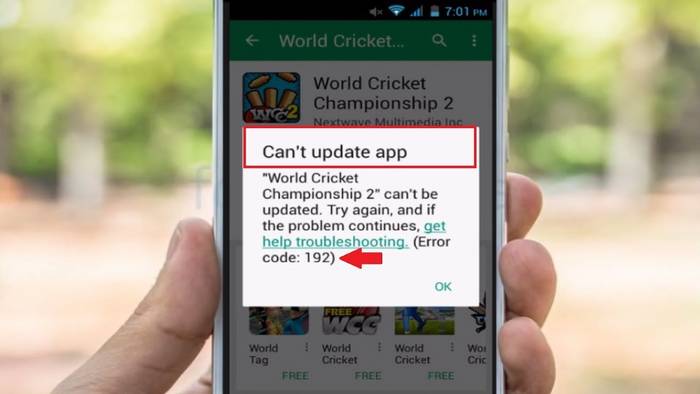
В каких случаях появляется ошибка
Причин на самом деле может быть несколько, и самыми распространенными из них являются следующие:
- Скачивание приложений с проблемами или багами.
- Некачественное обновление Play Market.
- Проблема с кэшем.
- Проблемы с данными Google Play.
- Неполадки и учетной записью.
Эти причины являются самыми распространенными, поэтому именно их необходимо исправить. Как правильно сделать это без лишних потерь и вреда для пользователя и гаджета?
Как исправить ошибку 192 самостоятельно?
Для того, чтобы избавиться от постоянно появляющейся ошибки 192 в Play Market, необходимо начать с самого очевидного действия – очистки кэша приложения.
Очитка кэша
Очистить кэш нужно следующим образом:
- Открыть на своем мобильном телефоне или планшете меню с настройками.
- Перейти из настроек в раздел с приложениями (чаще всего этот раздел называется «Менеджер приложений). В остальном название этого раздела зависит от модели устройства и установленной на нем версии ОС Android.
- После этого необходимо открыть вкладку «все», а внутри этой вкладки отыскать приложение Play Market от google.
- Внизу информации о приложении нужно кнопку «Остановить» и нажать на нее.
- Следующий шаг – отыскать еще одну кнопку, «Очистить кэш» и нажать на нее.
- Дальше нужно повторить все предыдущие действия, но для другого приложения – Сервисы Google Play.
После этого следует скачать приложение еще раз.
Очистка данных
Следующий шаг, который нужно предпринять (в том случае, если очитка кэша не принесли никаких результатов) – это удаление данных приложения. Делается это так:
- Открыть меню с настройками.
- Перейти в приложения (менеджер приложений).
- Открыть настройки Play Market.
- Остановить приложения.
- Нажать на «Стереть данные».
То есть практически все действия из очистки кэша и очистки данных идентичны. Очистка поможет исправить ошибку 192. Если же это не помогло, следует пойти дальше и удалить свою учетную запись.
Удаление своего профиля в Google
Понятно, что данный способ лучше использовать в том случае, если больше никакие другие никак не исправили положение. Использовать такой метод первым не рекомендуется, так как удаление и восстановление аккаунта при неправильных действиях может повлечь за собой удаление всей информации о нем.
Для удаления и повторной установки своего учетного профиля необходимо выполнить следующие действия:
- На своем мобильном устройстве или планшете необходимо зайти в раздел с настройками.
- Перейти в раздел аккаунтов и выбрать ту учетную запись Google, которую необходимо удалить. В том случае, если пользовательский профиль действительно относится к google, нужно выбрать пункт Google. Если к другой платформе – выбрать ее.
- Следующий шаг – коснуться значка с меню. Этот значок можно найти в верхнем правом углу рабочей области.
- В списке выпавший команд выбрать «Удалить аккаунт».
- После этого следует перезапустить свое мобильное устройство и заново добавить туда учетную запись.
- Последний шаг – попробовать скачать приложение Play Market еще раз.
Этот способ способен справиться со многими ошибками Плей Маркета, включая проблему 192. Если и этот метод не принес никаких ожидаемых результатов, рекомендуется обратиться к службе технической поддержки.
А не скачать ли мне чего-нибудь из Play Market? Отлично, нашел то, что нужно, только вот при попытке скачать приложение вылезла ошибка «error code: 192» Что значит, эта неполадка и как с ней бороться?
Ошибка 192 Google Play Market
Ошибка Google Play Market 192 что это?
«Не удается произвести загрузку или обновление приложения. Error code 192». Такое сообщение высвечивается при попытке что-то скачать или обновить в Плей Маркете. Скорее всего, эта ошибка, связанна со свободным местом на устройстве, а точнее с его нехваткой.
Но вы скажете, что свободного места во внутренней памяти устройства достаточно для того, чтобы скачать и установить приложение. Допустим, у вас в наличии 90мб внутренней памяти, скачиваемое приложение весит 80мб, в таком случае скачивание пройдет успешно, вот только теперь нет места для его установки. Скачанный файл будет удален, только после того, как приложение сможет пройти процесс установки. Думаю с этим понятно. Другой вариант, у вас есть 40 мб внутренней свободной памяти и 150 мб дополнительной (флешки). В этом случае стоит проверить, куда идет закачка приложения, ведь если скачивание идет во внутреннюю память, то разделиться в дополнительную и докачаться туда файл не сможет, поэтому и выскакивает ошибка.
Было и такое, что при имении огромной свободной внутренней памяти в устройстве допустим 32 гб и при наличии дополнительной памяти в виде флеш-карты на 10гб, закачка и установка приложения была невозможной (ошибка 192), так это при том, что суммарно свободного места было в районе 40 гб. Я решил свою проблему достаточно радикальным методом. Просто убрал из устройства флеш-карту и больше ей не пользовался.
Откуда берутся ошибки и какие они бывают
Как правило, все эти ошибки с произвольным номером. Другими словами каждый раз, когда идет обновление Google Play Market (имеется в виду не обновление программы на вашем устройстве, а простое обновление приложения на сервисе), у многих скачивающий новый контент имеет шанс выпасть ошибка 192, хотя в прошлый раз была ошибка 505 или 194, или 20. Сотрудники Google знают об этой проблеме и принимают возможные решения по их устранению.
Исправляем ошибки
Все эти, как и многие другие ошибки, в том числе и ошибка 192 сбрасывается путем очистки кэша устройства, либо сброса всех настроек до заводских.
Чистим кэш Гугл Плей Маркета. Для этого открываем на своем устройстве: Настройки => Приложения или Менеджер приложений => открываем вкладку Все и там ищем Google Play Market или Сервисы Google Play и нажимаем на кнопку ОЧИСТИТЬ КЭШ. Лучше всего проделать все удаления сразу, чтобы не лазить туда-сюда, поэтому прожимаем кнопки ОЧИСТИТЬ ДАННЫЕ и УДАЛИТЬ ОБНОВЛЕНИЯ. Если чистка данных не помогла, делаем следующее.
Удаляем и повторно создаем учетную запись Google. Для этого открываем Настройки => Аккаунты или Учетные записи находим Google и удаляем учетную запись путем нажатия соответствующей кнопки. После этого, перезагружаем устройство и снова создаем учетку.
Если и это не помогло, задайте вопрос в поддержку Google Play официальная ссылка.
Устранение ошибки с кодом 192 в Google Play Маркете
Встроенный во все сертифицированные смартфоны и планшеты с ОС Android Google Play Маркет, к большому сожалению многих пользователей, не всегда работает стабильно. Иногда в процессе его использования можно столкнуться с разного рода проблемам. Сегодня мы расскажем об устранении одной из них – той, что сопровождается уведомлением «Код ошибки: 192».
Причины и варианты исправления ошибки с кодом 192
«Не удалось загрузить/обновить приложение. Код ошибки: 192» — именно так выглядит полное описание проблемы, решением которой мы займемся далее. Причина ее возникновения до банального проста, и заключается она в нехватке свободного пространства на накопителе мобильного устройства. Рассмотрим подробнее, что требуется выполнить для исправления этой неприятной ошибки.
Способ 1: Освобождение места на накопителе
Так как причина 192 ошибки нам известна, начнем с самого очевидного – освободим место во внутренней и/или внешней памяти Android-девайса, в зависимости от того, куда осуществляется установка. Действовать в данном случае нужно комплексно, в несколько этапов.
- Удалите ненужные приложения и игры, если таковые имеются, избавьтесь от лишних документов и мультимедийных файлов.
Подробнее: Удаление приложений на Андроид-устройствах - Очистите кэш системы и приложений.
Подробнее: Очистка кэша в ОС Android - Выполните очистку Андроид от «мусора».
Подробнее: Как освободить место на Android
Помимо этого, если на смартфоне или планшете используется карта памяти и установка приложений осуществляется именно на нее, стоит попробовать переключить данный процесс на внутренний накопитель. Если же инсталляция выполняется непосредственно на устройство, следует прибегнуть к обратному – «направить» ее на microSD.
Способ 2: Очистка данных Play Маркета
Так как рассматриваемая нами проблема возникает на уровне магазина приложений, помимо непосредственного освобождения места в памяти Андроид-устройства, нелишним будет очистить кэш Плей Маркета и стереть накопленные за время его использования данные.
-
Откройте «Настройки» и перейдите к разделу «Приложения и уведомления» (название может немного отличаться и зависит от версии Android), а затем откройте список всех установленных приложений.
Очистка кэша и данных Гугл Плей Маркета помогает избавиться от большинства распространенных проблем в его работе.
Способ 3: Удаление обновлений Play Маркета
Если же очистка кэша и данных не помогла избавиться от ошибки 192, придется действовать более радикально – удалить обновление Гугл Плей Маркета, то есть вернуть его к изначальной версии. Для этого:
-
Повторите шаги 1-2 предыдущего способа и вернитесь на страницу «О приложении».
Примечание: На некоторых Android-устройствах для удаления обновлений приложения предусмотрена отдельная кнопка.
Способ 4: Удаление и повторная привязка учетной записи
В некоторых случаях причиной ошибки 192 является не только отсутствие свободного пространства в памяти устройства и «проблемный» Play Маркет, но и пользовательский Google-аккаунт, используемый в среде Android. Если вышеописанные действия не помогли устранить рассматриваемую нами проблему, следует попробовать удалить учетную запись в «Настройках», а затем повторно подключить ее. О том, как это делается, мы ранее уже рассказывали.
Подробнее:
Удаление Гугл-аккаунта на Андроид и его повторное подключение
Вход в учетную запись Google на Android-девайсе
Заключение
Несмотря на то что мы рассмотрели четыре различных способа исправления ошибки с кодом 192 в Google Play Маркете, чаще всего достаточной и гарантированно эффективной мерой является банальное освобождение места в памяти мобильного девайса.
Мы рады, что смогли помочь Вам в решении проблемы.
Помимо этой статьи, на сайте еще 11868 инструкций.
Добавьте сайт Lumpics. ru в закладки (CTRL+D) и мы точно еще пригодимся вам.
Отблагодарите автора, поделитесь статьей в социальных сетях.
Опишите, что у вас не получилось. Наши специалисты постараются ответить максимально быстро.
Источники:
https://hotsit. ru/kod-oshibka-192-google-play-market-pri-skachivanii-kak-ispravit/
https://lumpics. ru/how-fix-error-192-in-play-market/

Магазин приложений Play Market – это основной ресурс для установки приложений на телефонах с ОС Андроид. Компания Google, которая занимается поддержкой популярнейшей системы для смартфонов, настоятельно рекомендует скачивать программы только через Google Play, чтобы обезопасить свое устройство. Иногда даже в таком крутом сервисе могут произойти сбой. Например, часто пользователи сталкиваются с кодом ошибки 192 при попытке скачать приложение в Плей Маркет.
Что это за ошибка
Коды, статусы, имена и сокращения ошибок изрядно поднадоели владельцам Андроида. «Неужели нельзя прямым текстом сказать, что не работает в приложении?» – примерно так думают люди, которые сталкиваются с программными сбоями. Если вкратце – нет, нельзя. Дело в том, что один код может означать несколько несвязанных между собой проблем, которые приводят к одному результату.
Например, ошибка 192 означает, что были повреждены файлы приложения при установке. Такой сбой может быть спровоцирован несколькими причинами:
- На диске недостаточно места для записи файлов программ.
- Некорректно был записан кэш сервиса Google Play. О том, что такое кэш, подробно написано в одном из следующих разделов.
- Проблема с установленной версией Play Market. Возможно, его нужно обновить, либо наоборот удалить обновления.
- Сбой при входе в аккаунт Google, который нужен для корректной работы сервиса.
- Вирусы. Хотя на практике автор не замечал, чтобы вредоносное ПО таким извращенным способом блокировало Google Play.
- Разовый сбой. В таком случае рекомендуется простая перезагрузка смартфона.
Автор проанализировал указанные выше причины и на их основе составил методы исправления проблемы под кодовым номером 192.

Как ее исправить
Мы понимаем, что большинство читателей портала – это начинающие пользователи, которые плохо разбираются в настройках и функциях телефона. Потому автор постарался максимально подробно расписать каждый способ, чтобы упростить опыт решения проблемы, которая возникает при скачивании приложений из Плей Маркета.

Очистка памяти от мусора
Начнем со способа, который если и не решит проблему, то, как минимум, повысит производительность устройство. Вообще продвинутые пользователи рекомендуют регулярно проводить очистку от мусора с помощью встроенных средств оптимизации, а также сохранять не менее одного гигабайта свободного места во внутренней памяти. Для автоматической очистки выполните действия ниже (алгоритм был составлен на основе оболочки MIUI):
- Откройте проводник.

- Перейдите во вкладку со значком папки. Вкладки находятся в верхней части экрана.
- Кликните по диаграмме с подписью «Память».

- Нажмите на кнопку «Освободить * ГБ», где вместо * будет указано количество мусора в ГБ.
- Подтвердите очистку.

При необходимости можно прибегнуть к установке специальных программ для очистки памяти. Автор рекомендует использовать следующие приложения:
- Apps Clean;
- Ccleaner;
- AVG Cleaner;

Для освобождения места также рекомендуем удалить ненужные программы.
Удаление кэша и данных Play Market
Как мы уже говорили, неправильно записанный кэш может привести к сбоям в работе магазина приложений от Google.
Небольшая справка: кэш – это небольшой блок памяти, в котором хранятся критические важные данные для приложения. Обычно программы в первую очередь обращаются к кэш-памяти, а уже потом к другим системным и служебным файлам. Следственно, если в ней произойдет сбой, то программа будет считывать поврежденные данные и ломаться. Пошаговое решение проблемы:
- Откройте настройки. Для этого опустите шторку уведомлений и нажмите на значок шестеренки.

- Перейдите в раздел «Приложения», а потом в подраздел «Все приложения».

- В списке найдите «Play Market» и кликните по нему
- Последовательно нажмите на кнопки «Закрыть», «Очистить кэш», «Очистить все», «Стереть данные». Некоторых кнопок может не быть – это не проблема, нажимайте на те, которые есть.

После этих махинаций снова попробуйте установить приложение. Если ничего не получилось – читайте дальше.
Удаление обновлений сервиса
Бывают случаи, когда проблема кроется не в телефоне, а в неправильно установленном обновлении. С Play Market такое происходит редко, но давайте действовать наверняка, ведь иногда сброс обновлений – единственный способ решить проблему. Алгоритм действий:
- Выполните первые три пункта из предыдущей инструкции.
- На странице приложения нажмите на кнопку «Удалить обновления».
- Запустите Google Play.

- Кликните по аватару в правом верхнем углу.
- Нажмите на пункт «Настройки» в открывшемся меню.

- Откройте раздел «Сведения».
- Нажмите на кнопку «Обновить Google Play».

Теперь снова попытайтесь установить проблемное приложение.
Выход из Google-аккаунта
Если проблема так и не решилась, значит, проблема либо в системе, либо в аккаунте Google. Рекомендуем выйти из аккаунта и зайти в него повторно. Учтите, что для повторного входа нужно будет ввести адрес электронной почты и пароль.
Если пользователь не помнит эти данные, то мы не рекомендуем выходить из аккаунта. Алгоритм действий:
- Откройте Google Play.

- Кликните по аватару в правом верхнем углу.
- Нажмите на имя пользователя в открывшемся меню.
- Кликните по пункту «Настройки аккаунтов на устройстве».

- Откроется страницами с профилями. На ней кликните по профилю Google.
- На открывшейся странице найдите кнопку «Удалить аккаунт» и нажмите на нее.

- Зайдите в Play Market и повторно авторизуйтесь в Google.
Ошибка Не удалось загрузить/обновить приложение. Код ошибки: 192 появляется при попытке загрузки или обновления приложения в Google Play Market при нехватке свободного места. Для исправления ошибки нужно убедиться, что и внутренняя память устройства, и карта памяти имеют достаточно свободного пространства для установки приложения.
В редких случаях ошибка с кодом 192 может быть вызвана переполнением кэша приложений Play Market. Для исправления ситуации нужно стереть данные программ «Сервисы Google Play» и «Google Play Маркет».
После очистки памяти и кэша, можно попробовать заново обновить или загрузить нужное приложение из Google Play. Аналогичным образом решается ошибка 190, связанная с отсутствием доступа к памяти Android-устройства.
Исправление ошибки с кодом 192 в Google Play Market:

Очистка карты и памяти устройства
Наиболее часто не удается загрузить или обновить приложение в Google Плей Маркете с кодом ошибки 192 из-за нехватки свободного места или переполненного кэша. Очистить кэш на Android все равно полезно, но сначала следует убедиться, что на телефоне или планшете еще достаточно места, чтобы скачать очередную игру или программу.
Появление проблемы из-за отсутствия пространства в памяти характерно тем, что загрузка или обновление приложения останавливается посредине, на определенном проценте. После этого появляется окошко Не удается обновить приложение. Код ошибки: 192.
Если в устройство вставлена карта памяти, то:
В большинстве моделей устройств на Android есть возможность выбрать, куда будут сохраняться приложения: в память телефона или на карту. Если такой возможности нет (надо смотреть в настройках, отсутствует в ряде моделей HTC и других популярных производителей), придется освобождать свободное пространство и там, и там.
Для проверки свободного места на Android нужно:
- Открыть меню Приложения.
- Перейти в пункт Настройки.
- Нажать Карта SD и память телефона появится окошко с данными о занятом и свободном пространстве в памяти устройства и на SD-карте.
Также можно проверить, сколько памяти занимает конкретное приложение:
- Открыть меню Приложения.
- Перейти в Настройки.
- Еще раз открыть пункт Приложения.
- Перейти в раздел Управление приложениями.
- Нажать кнопку Все для вывода списка всех установленных приложений и объма занимаемого ими пространства.
После освобождения свободного места достаточно очистить кэш приложений Google Play Market и перезагрузить устройство. Этого достаточно, чтобы ошибка перестала появляться до момента следующего переполнения памяти.
Для исправления ошибки с кодом 192 достаточно очистить данные всего у двух приложений: «Сервисы Google Play» и «Google Play Маркет». Тем не менее, рекомендуется регулярно очищать данные приложений и кэш всех установленных программ.
Регулярная очистка кэша позволит увеличить быстродействие системы (особенно на старых Android-устройствах), а также освободить несколько гигабайт свободного пространства. Освободившегося пространства будет достаточно, чтобы загрузить несколько игр или приложений, так как суммарный объем кэша может занимать несколько гигабайт. При этом, если памяти на устройстве недостаточно, оставшееся место на телефоне или карте памяти будет заполняться еще быстрее. Чистить кэш придется чаще.
Для очистки данных приложений Google Play Market нужно:
- Открыть Настройки устройства.
- Перейти в раздел Память.
- Открыть пункт Данные приложений
- Перейти на вкладку Все для отображения списка всех программ.
- Найти в списке сервисы Google «Сервисы Google Play» и «Google Play Маркет».
- Нажать на нужное приложение в списке, в появившемся окне нажать Стереть данные.
- Нажать Ок и подождать несколько секунд, пока выполняется очистка.
Для очистки кэша сразу у всех приложений на устройстве нужно:
- Зайти в Настройки системы.
- Перейти в раздел Устройство.
- Найти и открыть пункт Память.
- Выбрать Данные кэша.
- Нажать ОК в появившемся окне, чтобы подтвердить удаление.
После выполнения указанных действий желательно перезагрузить телефон или хотя бы перезапустить Плей Маркет. После перезагрузки устройства с очищенным кэшем магазина приложений и освободившимся свободным местом 192-ой код ошибки должен перестать появляться.
Переустановка Play Market
При отсутствии результата от предыдущих действий исправить ошибку 192 можно радикальными мерами: удалить само приложение Google Play Market и все его обновления, после чего установить программу заново. Поскольку удаление магазина приложений автоматически уберет возможность загружать что-либо оттуда, все действия производятся из настроек Android.
После исправления ошибки можно будет скачать софт наподобие CCleaner для глубокой очистки памяти устройства. Это в разы упростит очистку устройства и позволит избежать повторного появления ошибки в дальнейшем.
Для удаления Google Play Market и всех данных о приложении нужно:
- Открыть на телефоне или планшете Настройки.
- Перейти в меню Приложения (или Диспетчер приложений).
- Перейти во вкладку Все.
- В открывшемся списке всех приложений найти Play Маркет и нажать на него.
- В открывшемся окне О приложении нажать Остановить, чтобы программа прекратила работу (также исчезнет значок с рабочего стола).
- Нажать Удалить обновления, затем Отключить для удаления всех обновлений и полного выключения приложения. Дополнительно можно Стереть данные для удаления всей информации.

После удаления магазина приложений нужно перезагрузить телефон/планшет, заново зайти в настройки и Включить Google Play Market. После этого потребуется заново установить все обновления и ввести логин и пароль от Google для входа в аккаунт. Ошибка с кодом 192 должна окончательно перестать беспокоить, пока на устройстве будет достаточно свободного пространства.
,
Отключение или удаление ненужных расширений из Google Chrome производится в настройках. Для управления расширениями достаточно ввести в адресной строке chrome://extensions/. Расширения не обязательно удалять из браузера окончательно. Их можно отключить,&hellip,
Cправка — Google Play
Войти
Справка Google
- Справочный центр
- Сообщество
- Google Play
- Политика конфиденциальности
- Условия использования Google Play
- Отправить отзыв
Тема отзыва
Информация в текущем разделе Справочного центра
Общие впечатления о Справочном центре Google
- Справочный центр
- Сообщество
Google Play
В связи с нарушениями работы платежных систем, платежная система Google Play приостановила работу для пользователей в России с 10 марта 2022 г. Подробнее здесь
